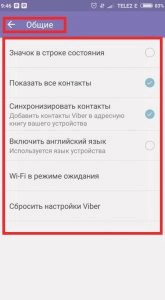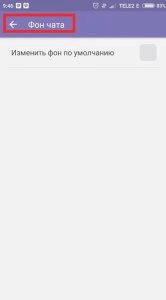Этот мессенджер очень легко устанавливается и настраивается на любом устройстве, вне зависимости от того, на какой платформе оно работает. Даже со средним по скорости интернетом у тебя на загрузку, установку и активацию уйдет максимум 5 минут. Однако мы считаем, что полезной информации не бывает много. Мы подготовили для тебя статью о том, как настроить Вайбер на Андроид: в какие разделы заглянуть в первую очередь и что изменить.

Театр начинается с вешалки, а Вайбер – с загрузки
Прежде чем начать настраивать мессенджер, Вайбер нужно скачать на свой телефон с Андроид. Может ты уже сделал это через Play Маркет (Google Play). Открываешь, в строку поиска вводишь «Viber», в появившемся списке выбираешь иконку, под которой указано «Viber Media S.a.r.l» и «Установить». Через некоторое время появится кнопка «Открыть». Жми на нее.
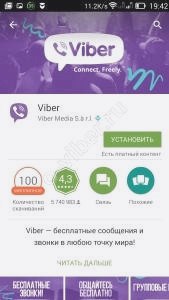
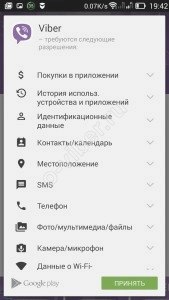
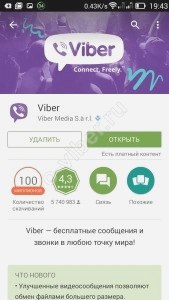
Если нет, то на этот телефон мессенджер проще всего скачать с нашего сайта. Жми на фиолетовую кнопку:
VIBER для ANDROID
Теперь надо активировать Вибер:
- Ввести телефонный номер в окне программы.
- Получить смс с кодом и ввести его в специальное поле.
- Система проверит правильность введенных цифр и откроет доступ к приложению.
Решаем вопрос: как настроить Viber на любом другом телефоне?
Еще некоторое (очень небольшое) время займет процедура синхронизации мессенджера со смартфоном. По ее завершении все контакты из телефонной книги отобразятся в списке контактов Вайбер. Те, кто используют программу, будут отмечены миниатюрой ее иконки.
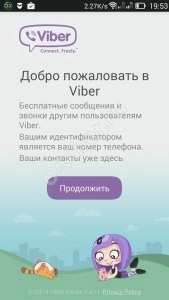


Работа с приложением на смартфоне с Андроид
Теперь о том, как настроить VIber на Андроид. Раздел «Учетная запись» , находящийся в самом верху списка, открывшегося поле нажатия на «Настройки» пока можно пропустить.
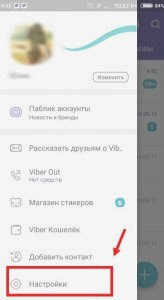
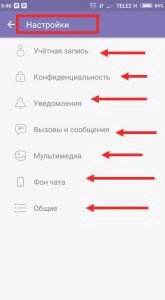
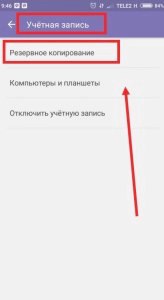
Переходи сразу к кнопке «Конфиденциальность» .
Здесь можно:
- Регулировать доступ к информации о себе. Включать или выключать отображение статуса «В сети», устанавливать разрешение или запрет на отправку статуса «Просмотрено» и т. д.
- Прятать от посторонних глаз диалоги с людьми, общение с которыми не хочется афишировать. По кнопке «Скрытые чаты».
- В «Список заблокированных контактов» можно сразу переместить тех, с кем не хочешь общаться.
- Подключиться к соцсетям с помощью Twitter connect и Facebook connect.
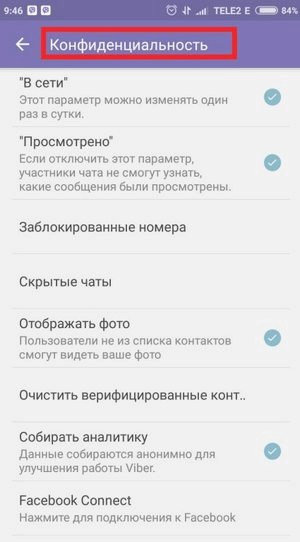
Следующий шаг настройки Вайбера на Андроид – «Уведомления». Здесь можно включить/выключить звук исходящих сообщений, заменить стандартные звуки уведомлений и мелодии звонка на системные (имеющиеся в медиатеке смартфона). А в разделе «Вызовы и сообщения» пока обрати внимание только на «Вызовы Viber-In» и «Видеовызовы»: активируй или деактивируй кнопки напротив них.
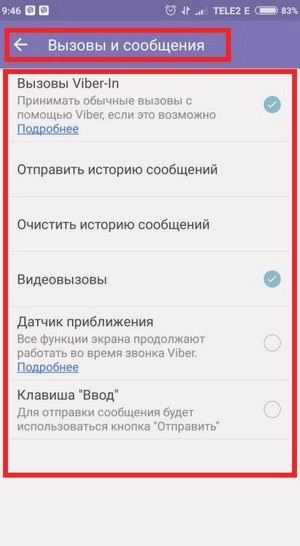
Настраиваем Вайбер на телефоне Samsung — полный обзор!
Теперь заходи в «Медиа». Здесь для настройки Viber на Android есть два обязательных пункта: «Автозагрузка по Wi-Fi» и «Автозагрузка в сети GSM». Первый активируй, а второй – в зависимости от тарифа на сим-карте. Если трафик дорогой, или предоставляется маленьким пакетом – лучше отключить. Еще можешь активировать «Удалять старые аудио/видео», чтобы ненужные файлы не занимали место в смартфоне.
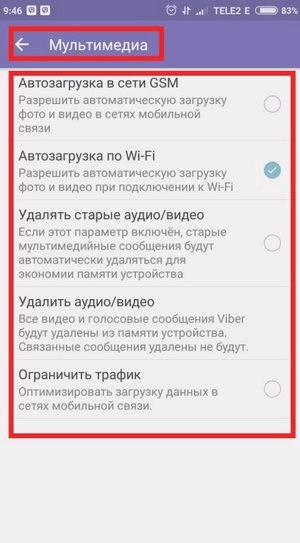
При первом включении Вайбера он синхронизировался с телефоном: контакты из телефонной книги копировались в список мессенджера. В разделе «Общие настройки» ты найдешь кнопку для обратной синхронизации: копирование из Viber в память устройства.